


Du kan hämta verk av berömda konstnärer i vyn Hämta Premium-innehåll (Download PREMIUM Contents).
Du kan även skriva ut Premium-innehåll eller skapa personliga objekt genom att lägga till text och dina favoritfoton.

 Viktigt!
Viktigt!Ha detta i åtanke när du använder Premium-innehåll.
Om du vill skriva ut Premium-innehåll ska du kontrollera att äkta Canon bläckbehållare/bläckkassetter används för alla färger på en skrivare som stöds.
Premium-innehåll som hämtats eller skrivits ut får endast användas för eget bruk.
Innehållet får inte användas för kommersiellt bruk.
Om skrivaren inte har stöd för Premium-innehåll visas ett felmeddelande om du klickar på Hämta Premium-innehåll (Download PREMIUM Contents).
Följande är Premium-innehåll som kan hämtas.
Kort
Kalendrar
Kollage
Papperskonst
Starta My Image Garden.
Klicka på Hämta Premium-innehåll (Download PREMIUM Contents).
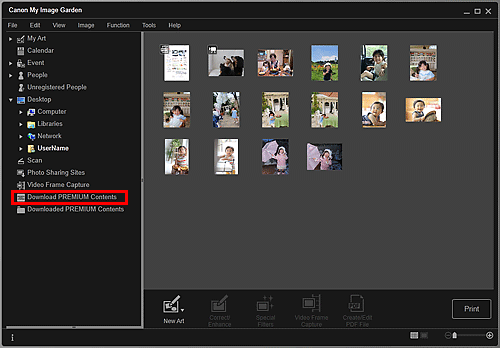
Vyn växlar till Hämta Premium-innehåll (Download PREMIUM Contents).
 Viktigt!
Viktigt!För att ladda ner Premium-innehåll ska du tillåta cookies. Aktivera också JavaScript på Internet Explorer.
Datorn måste vara ansluten till Internet för att du ska kunna använda den här funktionen. Internetanslutningsavgifter gäller.
 Obs!
Obs!När du klickar på Hämta Premium-innehåll (Download PREMIUM Contents) visas ett meddelande. Följ anvisningarna på skärmen.
Välj en kategori.
Välj och hämta det Premium-innehåll som du vill skriva ut.
Du kan redigera och skriva ut Premium-innehåll som du hämtar.
Hämtat Premium-innehåll visas i följande fönster.
Dialogrutan Välj tema och huvudpersoner (Select Theme and Main People)
Vyn Hämtat Premium-innehåll (Downloaded PREMIUM Contents)
Här finns en förklaring för hur du redigerar/skriver ut från Hämtat Premium-innehåll (Downloaded PREMIUM Contents)-vyn.
 Viktigt!
Viktigt!För visst Premium-innehåll är det tillåtna antalet utskriftskopior och användningsperioden redan angivna. Premium-innehållet kommer att tas bort när det angivna antalet kopior har överskridits eller när användningsperioden har löpt ut.
Starta My Image Garden.
Klicka på Hämtat Premium-innehåll (Downloaded PREMIUM Contents).
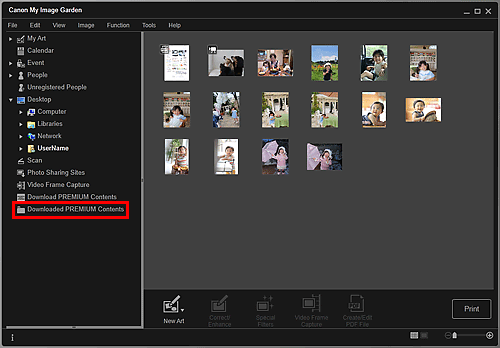
Hämtat Premium-innehåll visas som miniatyrbilder.
 Obs!
Obs!När du klickar på Hämtat Premium-innehåll (Downloaded PREMIUM Contents) visas ett meddelande. Följ anvisningarna på skärmen.
Markera det Premium-innehåll som du vill skriva ut och klicka sedan på Redigera (Edit).
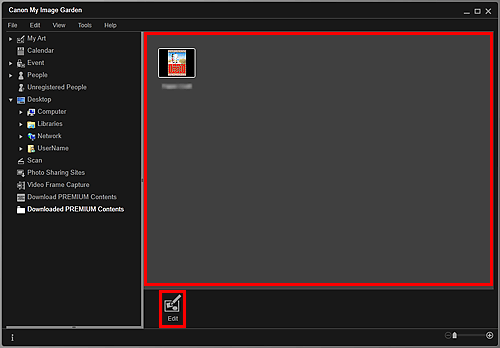
Premium-innehållet visas i vyn Min konst (My Art).
Klicka på Tema och huvudpers. (Theme and Main People) för att ange Pappersstorlek (Paper Size) och Orientering (Orientation).
Ange Pappersstorlek (Paper Size) och Orientering (Orientation) i dialogrutan Välj tema och huvudpersoner (Select Theme and Main People) och klicka sedan på OK.
 Obs!
Obs!För muspekaren över en miniatyrbild av ett Premium-innehåll i vyn Hämtat Premium-innehåll (Downloaded PREMIUM Contents) för att kontrollera vilka pappersstorlekar som stöds och annan information.
Redigera objektet som du vill ha det.
 Obs!
Obs!Tillgängliga redigeringsfunktioner varierar med Premium-innehållet.
Klicka på Skriv ut (Print) längst ned till höger på skärmen.
Dialogrutan Utskriftsinställningar visas.
Ange antalet kopior som ska skrivas ut, skrivare och papper som ska användas osv.
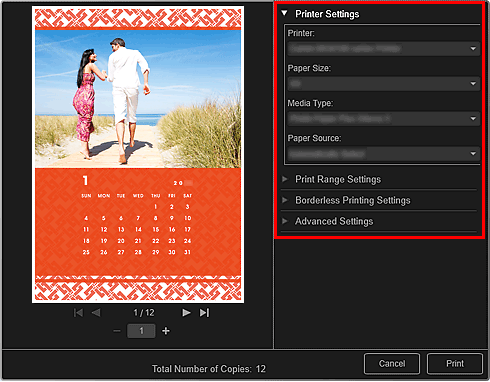
 Obs!
Obs!Se "Dialogrutan Utskriftsinställningar" för mer information om dialogrutan Utskriftsinställningar.
Klicka på Skriv ut (Print).
 Obs!
Obs!Beroende på Premium-innehållet kan du korrigera eller förbättra inlagda bilder innan du skriver ut.
Beroende på Premium-innehållet kan du byta ut bilder i objektet.
Överst |